Le virus adware Cartwise est un module complémentaire de navigateur pour Google Chrome, Mozilla Firefox, Opera et Safari. Il est censé trouver des opportunités d’économie sur la boutique en ligne Amazon et afficher des publicités avec des produits à bas prix. Toutefois, cette extension peut être installée à l’insu des utilisateurs et affichera des publicités indésirables lors de la navigation. Les utilisateurs infectés par l’extension Ads by Cartwise ont également mentionné être dérangé par des redirections vers la plate-forme de recherche Shoppingwise.me.
Cette extension malicieuse Cartwise va afficher du contenu promotionnel indésirable et suivre vos habitudes en ligne
Nous avons analysé de nombreux parasites de logiciels malveillants basés sur l’achat en ligne comme Shopperstab.com ou Shop-finditquick.com. Ce logiciel publicitaire Cartwise embêtera constamment les utilisateurs avec des pop-ups répétitives et peut suivre vos habitudes de navigation en ligne. Les informations sur votre activité en ligne sont très précieuses pour les annonceurs: avec ces détails, ils peuvent afficher des offres plus personnalisées (How Advertisers Can Use Your Personal Information To Make You Pay Higher Prices).
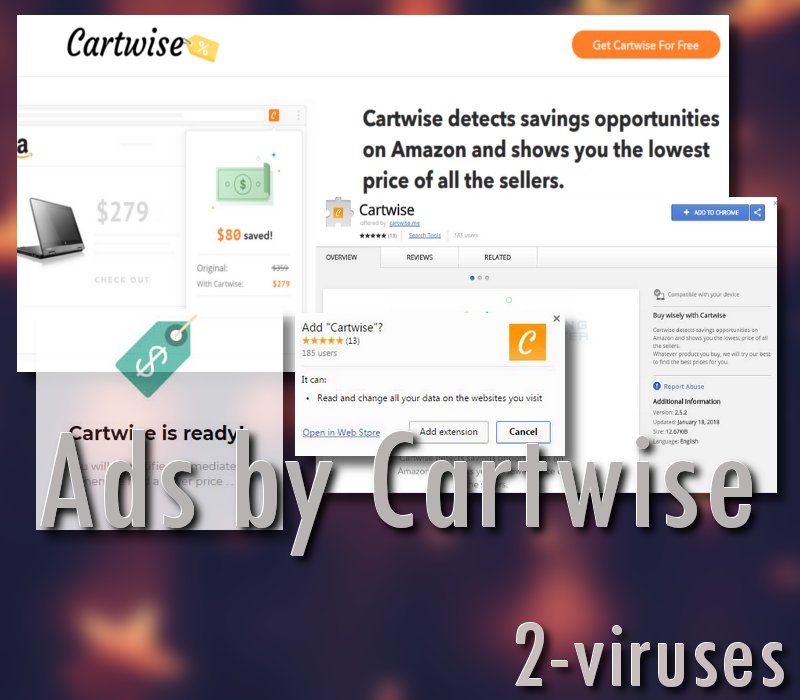
Lorsque les utilisateurs sont redirigés vers Amazon, un cookie sera injecté dans les navigateurs. À cause de cela, les propriétaires du virus Cartwise recevront une commission pour chaque achat que vous faites. Étant donné que l’add-on peut être installé sans autorisation, il est inacceptable que ces personnes suspectes vont faire de l’argent à travers vos achats.
En plus de cela, le logiciel publicitaire Cartwise ne propose pas de contrat de licence ou documents de politique de confidentialité à leurs utilisateurs. Cela signifie qu’il n’y a aucun moyen de savoir si les contrôleurs de cet outil ne vendront pas vos informations personnelles identifiables à des sources inconnues. Ils peuvent également afficher secrètement d’autres types de contenu en ligne comme inacceptable comme des escroqueries, des sondages, des mises à jour ou de faux messages de soutien technique voyous (Still Getting Served: A Look at Recent Malvertising Campaigns). Par conséquent, vous pourriez être exposé à des pop-ups dangereuses comme “Firefox requires a manual update”.
Il existe de nombreux programmes tiers qui prétendent économiser l’argent des gens pour les achats en ligne. Cependant, des extensions comme Cartwise ou Alphashoppers ne sont pas considérées comme les meilleures extensions à utiliser à cet effet. Elles ont beaucoup de conditions cachées qui mettront votre sécurité et votre vie privée en danger.
Lors de l’installation de l’extension Cartwise, l’outil obtientune autorisation de lire et de modifier tout le contenu dans les sites Web que vous visitez. Cela signifie que le logiciel publicitaire peut remplacer des publicités dans divers domaines avec son propre contenu. Dans certains cas, vous pourriez même être exposé à des promotions de logiciels malveillants chargés qui influer négativement sur votre appareil informatique.
Si vous remarquez les annonces par Cartwise ou voir ce module sur la liste des plug-ins actifs, s’il vous plaît envisager de supprimer cet outil immédiatement. Si vous gardez cette extension, le contenu promotionnel ne cesseront d’apparaître dans des fenêtres pop-up qui gênera votre navigation en ligne. En plus de cela, vos activités en ligne et des informations personnelles pourraient être compromises.
Comment l’adware Cartwise s’est infiltré dans mon navigateur ?
Il se pourrait qu’un freeware récemment installé a une extension de navigateur supplémentaire. Il est essentiel de prêter attention aux conditions des assistants d’installation. Lire les documents CLUF, mais si un programme n’en possède pas, cela devrait éveiller les soupçons. Sélectionnez les modes avancés / personnalisés pour les installations et ne sont pas d’accord pour installer les outils que vous n’êtes pas familier.
L’adware Cartwise est actuellement disponible dans le Chrome Web Store. Cependant, il n’a pas de commentaires ce qui pourrait signifier que beaucoup de surfeurs en ligne ne savent même pas qu’ils ont cette extension dans leur navigateur. Nous ne recommandons pas d’installer des add-ons non essentiels, car ils peuvent mettre votre vie privée en danger. Certains extension peuvent cryptocurrencies, moi-même sans votre consentement.
Voulez-vous profiter d’une navigation sans publicité? Si la réponse est oui, nous vous recommandons d’avoir un programme anti-malware installé dans votre appareil informatique. Exécuter des analyses régulières pour vérifier si votre système d’exploitation ne dispose pas de programmes suspects, capables de voler des informations sur vous ou vous exposer à un contenu plus malveillant. S’il vous plaît veuillez obtenir un outil anti-malware hautement apprécié appelé Reimage qui garantira une expérience de navigation en toute sécurité.
Liens rapides de Ads By Cartwise
- Cette extension malicieuse Cartwise va afficher du contenu promotionnel indésirable et suivre vos habitudes en ligne
- Comment l’adware Cartwise s’est infiltré dans mon navigateur ?
- Outils de suppression Malware automatique
- Les étapes pour éviter l'apparition d'Ads by Cartwise
- Comment supprimer Ads by Cartwise en utilisant le Panneau de configuration de Windows
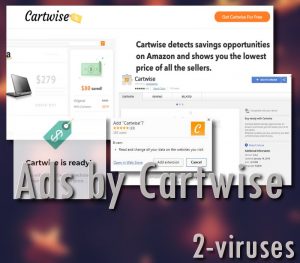
Outils de suppression Malware automatique
(Win)
Note: le procès Spyhunter de détection permet de parasite comme Ads By Cartwise et contribue à son retrait pour libre. Essai limité disponible, Terms of use, Privacy Policy, Uninstall Instructions,
(Mac)
Note: le procès Combo Cleaner de détection permet de parasite comme Ads By Cartwise et contribue à son retrait pour libre. Essai limité disponible, Terms of use, Privacy Policy, Uninstall Instructions,
Les étapes pour éviter l'apparition d'Ads by Cartwise
Comment supprimer Ads by Cartwise en utilisant le Panneau de configuration de Windows
Denombreux pirates et logiciels publicitaires comme Ads by Cartwise installent certains de leurs composants comme des programmes windows classiques, ainsi que des logiciels additionnels. Cette partie du logiciel malveillant peut être désinstallée à partir du Panneau de configuration. Pour y accéder, faites ce qui suit.
- Démarrer->Panneau de configuration (anciens Windows) ou appuyez sur clé Windows->Rechercher et entrez Panneau de configuration (Windows 8);

- Choisissez Désinstaller un Programme;

- Parcourez une liste de programmes et sélectionnez les données liées à Ads by Cartwise .

- Cliquez sur le bouton désinstaller.

- Dans de nombreux cas, les programmes anti logiciels malveillants sont meilleur en matière de détection des parasites liés, par conséquent, je recommande d’installer Spyhunter pour identifier d’autres programmes qui peuvent faire partie de cette infection.

Cette méthode ne supprimera pas certains plugins de navigateur, donc, procédez à la suite du guide de suppression.
Supprimer Ads by Cartwise de vos navigateurs
TopSupprimer les extensions malveillantes d’Internet Explorer
- Appuyez sur l’icône Engrenage->Gérer les ajouts.

- Parcourez les Barres d’outils et extensions. Supprimez tout ce qui est en lien avec Ads by Cartwise et les articles que vous ne connaissez pas qui n’ont pas été créés par Google, Microsoft, Yahoo, Oracle ou Adobe.

- Fermez les Options.
(Optionnel) Réinitialiser vos paramètres de navigateur
Si vous avez toujours à faire à des problèmes liés à Ads by Cartwise, réinitialisez les paramètres de votre navigateur pour remettre vos paramètres par défaut.
- Appuyez sur l’icône Engrenage->Options Internet.

- Choisissez l’onglet Avancé et cliquez sur le bouton Réinitialiser.

- Sélectionnez la case “Supprimer les paramètres personnels” et cliquez sur le bouton Réinitialiser.


Si vous ne pouvez pas réinitialiser vos paramètres de navigateur et que le problème persiste, analysez votre système avec un programme anti logiciels malveillants.
TopSupprimer Ads by Cartwise de Chrome
- Cliquez sur le bouton menu en haut à droite de la fenêtre Google Chrome. Sélectionnez “Paramètres”.

- Cliquez “Extensions” dans la barre de menu à gauche.
- Parcourez la liste des extensions et supprimez les programmes dont vous n’avez pas besoin, particulièrement ceux similaires à Ads by Cartwise. Cliquez sur l’icône corbeille à côté de Ads by Cartwise ou d’autres ajouts que vous voulez supprimez.

- Appuyez sur le bouton “Supprimer” dans la fenêtre de confirmation.

- En cas de doutes, vous pouvez les désactiver temporairement.

- Redémarrez Chrome.
(Optionnel) Réinitialisez vos paramètres de navigateur
Si vous avez toujours à faire à des problèmes liés à Ads by Cartwise, réinitialisez les paramètres de votre navigateur pour mettre les paramètres par défaut.
- Cliquez sur le bouton du menu de Chrome ( trois lignes horizontales) et sélectionnez Paramètres.

- Défilez vers le bas de la page et cliquez sur le bouton Réinitialiser les paramètres.

- Cliquez sur le bouton Réinitialiser dans la case de confirmation.

Si vous ne pouvez pas réinitialiser vos paramètres de navigateur et que le problème persiste, analysez votre système avec un programme anti logiciels malveillants.
TopSupprimer Ads by Cartwise de Firefox
- Cliquez sur le bouton menu dans le coin à haut à droite de la fenêtre de Mozilla et sélectionnez l’icône “Ajouts” (ou appuyez sur Ctrl+Maj+A sur votre clavier).

- Parcourez la liste des Extensions et Ajouts, supprimez tout ce qui est lié à Ads by Cartwise et les choses que vous ne reconnaissez pas. Si vous ne connaissez pas l’extension et qu’elle n’a pas été créée part Mozilla, Google, Microsoft, Oracle ou Adobe, alors c’est que vous n’en avez probablement pas besoin.

(Optionnel) Réinitialisez vos paramètres de navigateur
Si vous avez toujours à faire à des problèmes liés à Ads by Cartwise, réinitialisez les paramètres de votre navigateur pour mettre ses paramètres par défaut.
- Cliquez sur le bouton menu dans le coin en haut à droite de la fenêtre de Mozilla Firefox. Cliquez sur le bouton Aide.

- Choisissez Informations de dépannage dans le menu Aide.

- Cliquez sur le bouton Réinitialiser Firefox.

- Cliquez sur le bouton Réinitialiser Firefox dans la case de confirmation. Mozilla Firefox se fermera et modifiera les paramètres pour mettre ceux par défaut.

Si vous ne pouvez pas réinitialiser vos paramètres de navigateur et que le problème persiste, analysez votre système avec un programme anti logiciels malveillants.
Comment supprimer Ads by Cartwise de Microsoft EdgeTop
- Ouvrez Microsoft Edge et cliquez sur le bouton Plus (trois points dans le coin supérieur droit de l'écran), puis choisissez Paramètres.

- Dans la fenêtre Paramètres, cliquez sur le bouton Choisir les éléments à effacer.

- Sélectionnez tout ce que vous souhaitez supprimer et cliquez sur Effacer.

- Faites un clic droit sur Démarrer et choisissez Gestionnaire de tâches.

- Dans l'onglet Processus faites un clic droit sur Microsoft Edge et sélectionnez Voir les détails.

- Dans les Détails recherchez les entrées nommées Microsoft Edge, faites un clic droit sur chacune d'elles et sélectionnez Fin de tâche pour mettre fin à ces entrées.

TopSupprimer Ads by Cartwise de Safari (Mac OS X)
- Cliquez sur le menu Safari.
- Choisissez Préférences.

- Cliquez sur l’onglet Extensions.
- Cliquez sur le bouton Désinstaller à côté de Ads by Cartwise. Supprimez également toutes les autres données inconnues ou suspectes. Si vous n’êtes pas sûr de vouloir l’extension ou non, vous pouvez simplement décocher la case Désactiver pour désactiver temporairement l’extension.

- Redémarrez Safari.
(Optionnel) Réinitialiser vos paramètres de navigateur
Si vous avez toujours à faire à des problèmes lié à Ads by Cartwise, réinitialisez les paramètres de vos navigateurs pour remettre ses paramètres par défauts.
- Cliquez sur le menu Safari dans le coin en haut à gauche de l’écran. Sélectionnez Réinitialiser Safari.

- Sélectionnez quelles options vous voulez réinitialiser ( habituellement, elles viennent toutes pré sélectionnées) et cliquez sur le bouton Réinitialiser.

Si vous ne pouvez pas réinitialiser vos paramètres de navigateur et que le problème persiste, analysez votre système avec un programme anti logiciels malveillants.
































